| |
| Все об Android OS Все об Android OS, горячая линия, обсуждение, а также Пользовательский FAQ |
 01.02.2012, 11:46
01.02.2012, 11:46
|
Сообщение: #1 (1007845)
|

Регистрация: 12.01.2006
Возраст: 43
Сообщений: 3,858
Вы сказали Спасибо: 1,035
Поблагодарили 2,672 раз(а) в 1,047 сообщениях
Сила репутации: 10Репутация: 741
(луч света в тёмном царстве)
|
 Инструкция по прошивке Android устройств с помощью программы ROM Manager
Инструкция по прошивке Android устройств с помощью программы ROM Manager
Инструкция по прошивке Android
Краткое описание процесса прошивки:- Получите root доступ к своему телефону или планшету.
- Установите программу ROM Manager.
- Сделайте резервную копию системы.
- Скачайте прошивку, которую хотите попробовать.
- Прошейте ее.
Если вам что-то не понравилось, восстановите систему из резервной копии.
1. Получение прав доступа root.
Обычно это несложная процедура и как это сделать написано здесь: Что такое права доступа root для чего они нужны и как их получить.
2. Установите программу ROM Manager.
Программу можно скачать и установить из Android Market
После запуска программы вы увидите главное меню программы:

3. Создание резервной копии системы.
Чтобы создать резервную копию системы, нам прежде всего потребуется установить ClockWorkMod(образ восстановления).
Образ восстановления содержит модифицированный загрузчик, который заменит загрузчик операционной системы вашего устройства. Прежде чем получить возможность делать резервные копии и восстанавливать систему с помощью программы ROM Manager или любой другой, нам нужно в первую очередь установить ClockWorkMod.
ClockWorkMod позволяет также прошивать или восстанавливать систему из резервной копии даже когда система на вашем телефоне или планшете повреждена и не загружается
Установка ClockWorkMod
Внимание! Прежде чем устанавливать ClockWorkMod, отключите ваше устройство от компьютера, если оно было к нему подключено через USB кабель.
Выбираем пункт “Установить ClockWorkMod”, подтверждаем свое устройство или выбираем его из списка, который появится на экране, и ждем, пока программа скачает и установит ClockWorkMod.

После этого можно делать резервную копию. Для этого выбираем пункт «Сохранить текущий ROM», программа предложит имя файла для резервной копии и нажатием на кнопку «OK» запускаем процесс копирования.

Внимание! Установка ClockWorkMod делается один раз и при следующем резервном копировании системы, его устанавливать больше не надо!
4. Скачиваем прошивку для своего телефона или планшета.
Если вы читаете это руководство, скорее, всего вы уже знаете, где скачать прошивку для своего устройства. Если вы еще не знаете где взять прошивку, вам просто достаточно в Google в поисковой строке набрать «МодельВашегоУстройства прошивка» или «МодельВашегоУстройства ROM»
Например, для многих моделей вы найдете CyanogenMod (телефон Nexus One или планшет Viewsonic View Tab и еще много устройств), для других это будет что-нибудь типа DamageControl (HTC Hero СDMA).
После того, как вы скачаете zip файл с прошивкой, скопируйте его на карту памяти. Не нужно его распаковывать, просто скопируйте файл в том виде, в котором вы его скачали.
Если вы установили программу ROM Manager Premium, то в ней есть пункт «Скачать прошивки», выбрав который вы сможете увидеть список наиболее популярных прошивок для вашего устройства, и вам не нужно будет искать на просторах интернета и скачивать подходящую для вас версию прошивки.
Однако, возможен вариант, что программа не находит никакой прошивки для вашего устройства, в этом случае ничего не остается, как искать прошивку вручную.
5. Прошивка
Процесс установки новой системы на внутреннюю память устройства обычно называют прошивкой.
Внимание! Перед прошивкой обязательно подключите зарядное устройство к телефону или планшету.
Чтобы прошить ваш телефон или планшет, нужно выбрать в меню программы ROM Manager пункт «Установить ROM c SD карты» и в открывшемся окне выбрать файл с прошивкой, который мы скачали в пункте 4. Если вы не видите файла с прошивкой, убедитесь, что вы не забыли скопировать его в корневой каталог карты памяти.

Затем выберите в следующем окне необходимые вам действия перед установкой (сохранять текущую прошивку не обязательно, если вы это сделали ранее) и нажмите кнопку «ОК».

Процесс прошивки длится минут 10 – 15 и последующий запуск системы вашего телефона или планшета может продлиться около 20 минут. Вам остается лишь терпеливо дождаться окончания процедуры. Надеюсь, вы не забыли подключить зарядное устройство к вашему телефону или планшету, ведь если в этот момент у вас разрядится аккумулятор, вы серьезно рискуете получить «кирпич» из вашего устройства.
Случается так, что после шага «Перезагрузка и установка» на экране появляется изображение Андроида и большой восклицательный знак. Это означает, что отсутствует криптографическая подпись для данной прошивки.
В этом нет ничего страшного, нам нужно просто перезагрузить устройство в режиме восстановления. Для этого нужно нажать на изображение восклицательного знака на экране, наш телефон или планшет перезагрузится, и мы попадем в меню восстановления системы.
В меню восстановления можно также попасть и из программы ROM Manager, выбрав в ее меню пункт «Загрузить режим Recovery».
Еще один способ попасть в меню восстановления – это на выключенном устройстве нажать кнопку «Home» и, не отпуская ее нажать и удерживать кнопку включения.
В меню восстановления:
- выбираем пункт "install zip from sdcard"
- в следующем окне выбираем пункт "toggle signature verification" , чтобы в нижней части экрана появилось сообщение "Signature Check: Disabled"
http://s2.ipicture.ru/uploads/20120201/53Xfh9WN.jpg
- в открывшемся окне выбираем "choose zip from sdcard" и открываем файл с прошивкой
6. Восстановление системы.
Если вам что либо не понравилось в новой прошивке, или вам нужны какие-то данные из оригинальной прошивки, или вы просто хотите вернуться к привычной стоковой системе, вам нужно восстановить ее из резервной копии.
В этом нет ничего сложного, достаточно в новой системе опять установить программу ROM Manager и в ее меню выбрать пункт «Резервные копии», в открывшемся окне выбрать резервную копию системы и в следующем окне нажать на «Восстановить»

После восстановления системы ваш телефон или планшет вернется в исходное состояние, включая программы, настройки и данные, как будто мы ничего с ним не делали.
источник: 4tablet-pc.net


Последний раз редактировалось ErikPshat; 07.07.2012 в 12:50.
|
|
|



|
|
Эти 5 пользователя(ей) сказали Спасибо vAST за это полезное сообщение:
|
|
 01.02.2012, 16:40
01.02.2012, 16:40
|
Сообщение: #2 (1007910)
|

Модель консоли: Продал
Другие консоли: HTC One (M7), Nexus 7 2013 (Flo)
Регистрация: 13.07.2011
Адрес: Сургут
Возраст: 27
Сообщений: 1,875
Вы сказали Спасибо: 1,246
Поблагодарили 916 раз(а) в 556 сообщениях
Сила репутации: 1Репутация: 935
(это имя известно всем)
|
void get_tomorrow_date(struct timeval *date)
{sleep(86400); // 60 * 60 * 24 gettimeofday(date, 0); }
|
|
|



|
 07.07.2012, 12:47
07.07.2012, 12:47
|
Сообщение: #3 (1042489)
|

Модель консоли: PSP-1004
Прошивка: 6.60 PROMOD
Другие консоли: iPad 3 WiFi
Регистрация: 18.12.2006
Адрес: Москва
Возраст: 57
Сообщений: 46,712
Вы сказали Спасибо: 27,329
Поблагодарили 42,833 раз(а) в 12,239 сообщениях
Сила репутации: 10Репутация: 42028
(репутация неоспорима)
|
И не только все просто, но ещё и всё красиво! 
|
|
|



|
|
Этот пользователь сказал Спасибо ErikPshat за это полезное сообщение:
|
|
|
Здесь присутствуют: 1 (пользователей: 0 , гостей: 1)
|
|
|
 Ваши права в разделе
Ваши права в разделе
|
Вы не можете создавать новые темы
Вы не можете отвечать в темах
Вы не можете прикреплять вложения
Вы не можете редактировать свои сообщения
HTML код Выкл.
|
|
|
Текущее время: 00:53. Часовой пояс GMT +3.
Powered by vBulletin® Version 3.8.7 Copyright ©2000 - 2024, vBulletin Solutions, Inc. Перевод: zCarot
PSPx Forum - Сообщество фанатов игровых консолей.
|
|
|



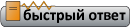





















 (5)
(5)




 Комбинированный вид
Комбинированный вид

![C чего начать? ⇒ ⇒ ⇒ [ЧАВО] - ответы на ЧАсто задаваемые ВОпросы C чего начать? ⇒ ⇒ ⇒ [ЧАВО] - ответы на ЧАсто задаваемые ВОпросы](../forum/images/panel_start.png)






